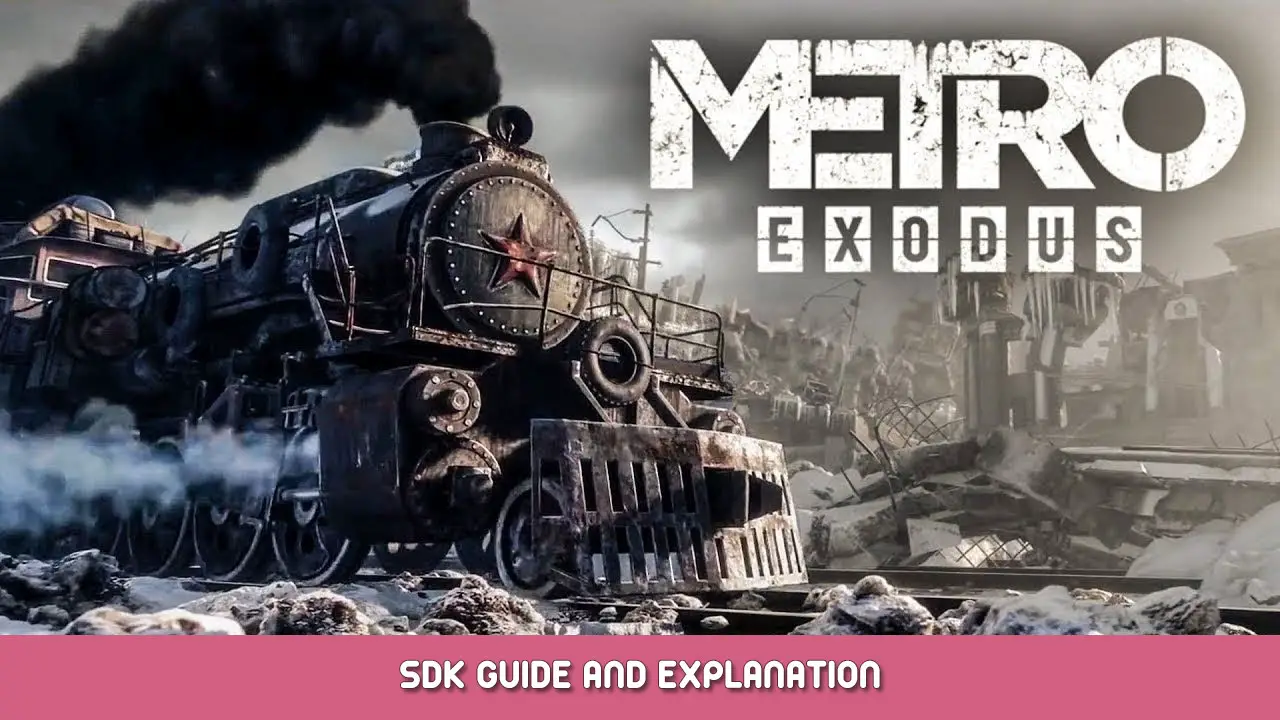Руководство по установке Exodus SDK и объяснение основных функций..
Требования
- У вас должна быть копия Metro Exodus. (2019) или расширенное издание Metro Exodus, и установите его на свой компьютер.
- ОС: Окна 10
- Процессор: Intel Core i7-4770k или аналогичный
- Память: 8 ГБ ОЗУ
- Графика: ГТХ 1070 / РТХ 2060 / AMD RX ВЕГА 56
- ДиректХ: Версия 12
- Хранилище: 31 ГБ (в дополнение к 70.1 ГБ для Metro Exodus (77.95 ГБ со всеми DLC) или 79.6 ГБ для Metro Exodus Enhanced Edition)
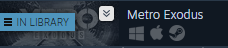
Установка (Пар)
- Откройте свою библиотеку Steam.
- Нажмите на кнопку фильтра
- Выберите ИНСТРУМЕНТЫ из списка.
- Нажмите на строку поиска и введите Exodus SDK.
- Нажмите на Exodus SDK.
- Нажмите на кнопку установки
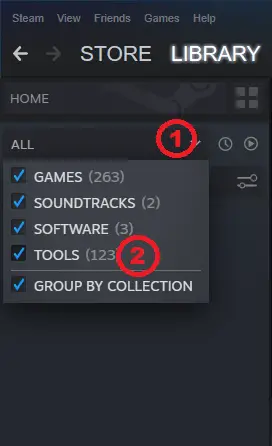
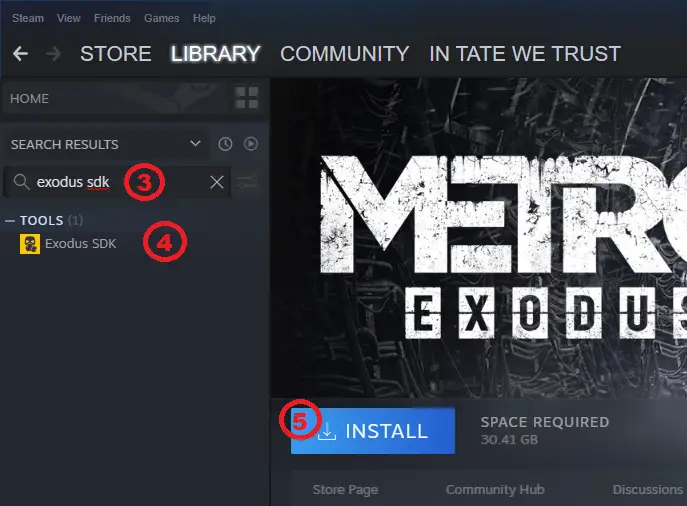
Запуск программы
- Запустите SDK
- Выберите мод (по умолчанию это “основной”). (1)
- Выберите карту в списке уровней. Открытие пустой карта может вызвать ошибки при попытке запустить МОДЕЛИРОВАНИЕ. (2)
- Нажмите “Запустить редактор” чтобы загрузить его. (3)
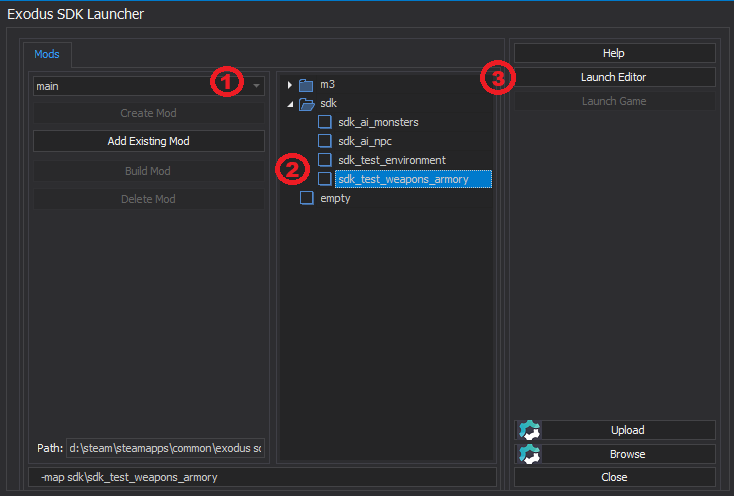
Основные функции
Режимы редактирования:
- С – Выбор объектов.
- А – Добавляет выбранный объект в список объектов..
- Т или Вт – Перемещает выбранный объект.
- Е или Ю – Вращает выбранный объект.
- Р или Ч – Масштабирует выбранный объект.
Запуск моделирования: F5 или Ctrl + F5
Выход из симуляции: Ctrl + Esc
Добавление объектов:
- Есть 3 типы объектов: сущности (динамические объекты мира), статический реквизит (статические объекты мира), и эффекты (специальные универсальные объекты мира)
Сущности:
- Откройте меню панели инструментов «Объекты» в верхней части экрана..
- Перейти к общему —> сущность. После его выбора, поместите это на карту.
- Выберите размещенный объект.
- Перейдите в окно свойств.
- Перейти к свойству модели.
- Нажмите кнопку |…| кнопка для доступа к окну браузера «Выбор модели».
- Установите для него что-нибудь, например, Dynamicobjectsradio_stationradio_train01.
Чтобы дать нашим радиостолкновениям, выберите его, перейти в Свойства —> Физика, и установите для параметра «Разрешить» значение true. Если вы хотите переместить объект, установите Kinematic на false и Collision Group, чтобы переместить элемент управления..
Статический реквизит:
- Откройте меню панели инструментов «Объекты» в верхней части экрана..
- Перейти к общему —> статическая опора. После выбора, поместите это на карту.
- Выберите размещенную статическую опору.
- Перейдите в окно свойств.
- Перейти к свойству модели.
- Нажмите кнопку |…| кнопка для доступа к окну браузера «Выбор модели».
- Установите что-нибудь, например staticelectric_poleslight_tower.
Чтобы наша световая башня отбрасывала тени, перейти в Свойства —> Отрисуйте и установите для Shadow Cast значение true..
Эффекты:
- Откройте меню панели инструментов «Объекты» в верхней части экрана..
- Перейти к общему —> эффект. После выбора, поместите это на карту.
- Выберите размещенный эффект.
- Перейдите в окно свойств.
- Перейти к свойству частиц.
- Нажмите кнопку |…| кнопка для доступа к окну браузера «Выбор эффекта частиц».
- Установите что-нибудь, например firefireplace1_barrel.
Чтобы сделать цикл анимации эффекта, перейти в Свойства —> Модель —> Запустите анимацию запуска и установите для параметра Force Looped значение «зациклено»..
Для сохранения или загрузки карты вы можете использовать кнопки, расположенные в левом верхнем углу программы..
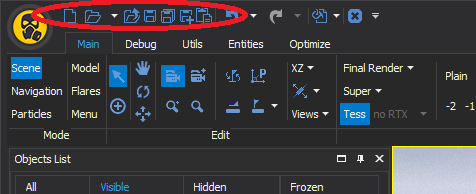
Для получения дополнительной информации и учебных пособий вы можете посетить это сайт. Он содержит не только то, что я упомянул выше, но также более продвинутые инструменты и методы..
Это все, чем мы делимся сегодня для этого. Метро Исход гид. Это руководство было первоначально создано и написано tateprotest.com. На случай, если нам не удастся обновить это руководство, вы можете найти последнее обновление, следуя этому связь.